Limpiar la ventana de conversación de Messenger 9 de elementos innecesarios
 Si no sueles usar demasiado los botones de la barra de herramientas en las ventanas de conversación, y los avatares te molestan en exceso, con Windows Live Messenger 9 beta 2 puedes deshacerte de todo dejando más espacio para hablar.
Si no sueles usar demasiado los botones de la barra de herramientas en las ventanas de conversación, y los avatares te molestan en exceso, con Windows Live Messenger 9 beta 2 puedes deshacerte de todo dejando más espacio para hablar.
Si tanto adorno en las ventanas de conversación te distrae o te molesta, o si eres de esos puristas que pinsan que el messenger está para escribir y no para lucir avatares o usar videollamadas, con la nueva versión de Windows Live Messenger 9.0 BETA 2 salida hace unos días puedes personalizar aún más las ventanas de conversación para que cada elemento use el espacio que tu creas necesario, e incluso hacerlos desaparecer para dejar más espacio para el texto de la conversación.
Para que sepas mejor a lo que nos referimos, he aquí una ventana de conversación normal, con todos los elementos a la vista:

Y esta es una ventana a la que se le han ocultado todos esos elementos:

Vemos que en el segundo caso, sólo aparecen los cuadros de texto de la conversación, quedando una ventana mucho más simple y limpia, ideal para conversaciones largas o con demasiados participantes.
Conseguir hacer desaparecer todos estos elementos superficiales es muy simple: sólo debes hacer clic en los separadores de cada uno de los elementos para poder ocultar cada uno de ellos. Por ejemplo, para esconder las dos cajas de los avatares que se muestran a la izquierda de la ventana, sólo tendremos que posicionar el ratón en la separación existente entre la caja de texto de la conversación y el espacio de los dos avatares, para que aparezca un botón que esconderá las imágenes al ser pulsado (el ratón cambiará a una imágen de un dedo señalando, como al hacer clic en un hipervínculo). Si no consigues encontrarlo, posiciona el cursor sobre uno de los avatares, y este botón aparecerá sombreado en gris para que te sea más fácil localizarlo. Para una explicación gráfica consulta el punto 1 en la imagen al pie de ese artículo.
Hemos escondido ya los avatares, pero quizás deseamos ir más lejos y queremos deshacernos de la barra superior de botones estándar de la ventana. Existe un método parecido al anterior, con un botón inferior a dicha barra que ocultará ésta, pero si no quieres complicarte la vida, dirígete al menú "Tools" (Herramientas) > "Show toolbars" (Mostrar barras de herramientas), y desactiva "Standard" (Estándar). Verás como la botonera superior se esconde. Para una explicación gráfica consulta el punto 2 en la imagen al pie de ese artículo.
Igualmente puedes esconder los botones de la barra pequeña de formato, que en este caso se encuentra debajo de la caja donde introducimos texto (en las versiones anteriores se situaba arriba de la misma), donde se encuentran los botones para introducir emoticonos, guiños, cambiar el fondo, etc. Si queremos eliminar esos botones, dirígete al menú "Tools" (Herramientas) > "Show toolbars" (Mostrar barras de herramientas), y desactiva "Formatting" (Formato).
Podemos ir aún más lejos: en las ventanas de conversación es posible modificar la anchura del espacio donde se muestra el nombre de nuestro contacto, adaptándolo a nuestro gusto. Este procedimiento es igual al que hicimos anteriormente con los avatares (arrastrar y solatar) sólo que en esta ocasión lo tendremos más fácil ya que el límite lo tendremos visible en forme de una raya gris que aparece en la parte inferior del nombre de nuestro contacto. Para una explicación gráfica consulta el punto 3 en la imagen al pie de ese artículo.
Tambien podemos hacer lo mismo ampliando o disminulledo el ancho del cuadro de escritura. Para una explicacion grafica consulta el punto 4en la imagen al pie de este articulo.
Si os habéis liado en exceso con todos los procedimientos antes mencionados, para poner las cosas un poco más sencillas, en la imagen inferior aparecen marcados con recuadros rojos las zonas con las que podréis interactuar (ya sea pulsando o arrastrando) en la ventana de conversación, para que tengáis una idea de dónde están las mismas, con los números que hacen referencia al párrafo donde se trató anteriormente.





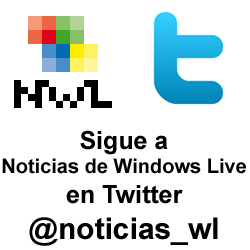

1 comentarios:
hola, quiero saber como puedo ocultar barras de menu en el messenger pluss.
Publicar un comentario